word文檔把左右頁變為上下頁的教程
時間:2023-03-07 10:55:18作者:極光下載站人氣:758
word軟件是一款專業的文字處理工具,為用戶帶來了優質的功能服務,用戶一般用來編寫文章或是更改文檔格式等,給用戶帶來了許多的好處,當用戶在word軟件中編輯文檔文件時,就可以根據自己的喜歡來設置段落的對齊方式、頁面布局或是字體間距,總之word軟件中的功能可以解決好大家的問題,當用戶遇到需要將文檔的左右頁變為上下頁的情況時,應該怎么來解決呢,其實這個問題很簡單,用戶直接在軟件的菜單欄中使用視圖選項的單頁功能即可實現,設置后即可獲得上下頁的排布方式,那么接下來就讓小編來向大家分享一下這個問題詳細的操作方法吧,一定可以解決好大家的問題。
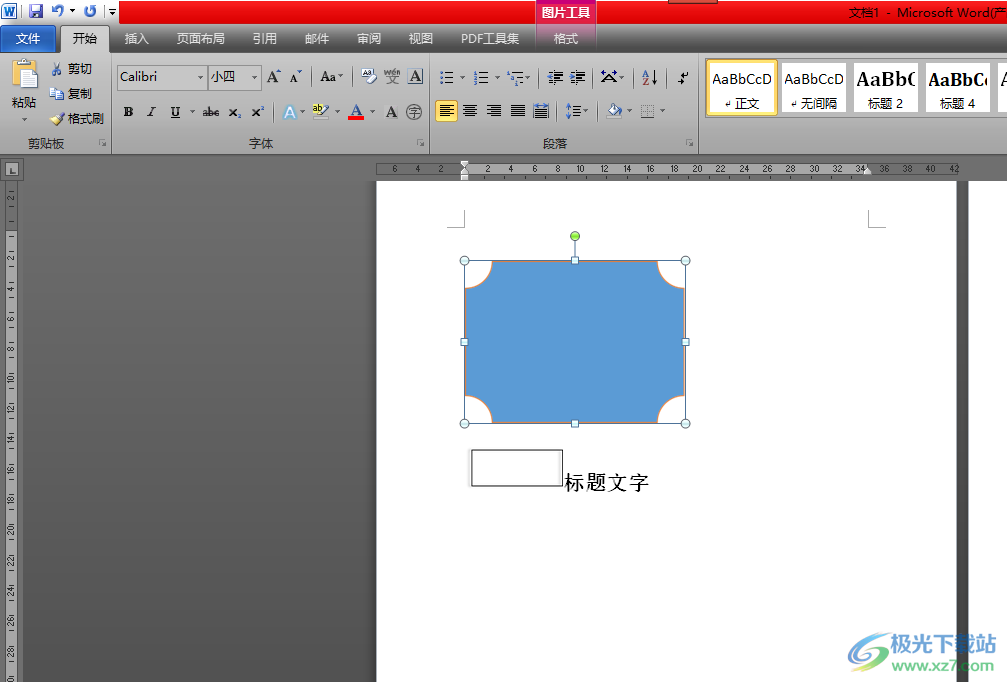
方法步驟
1.用戶在word軟件中打開需要的文檔,并來到編輯頁面上
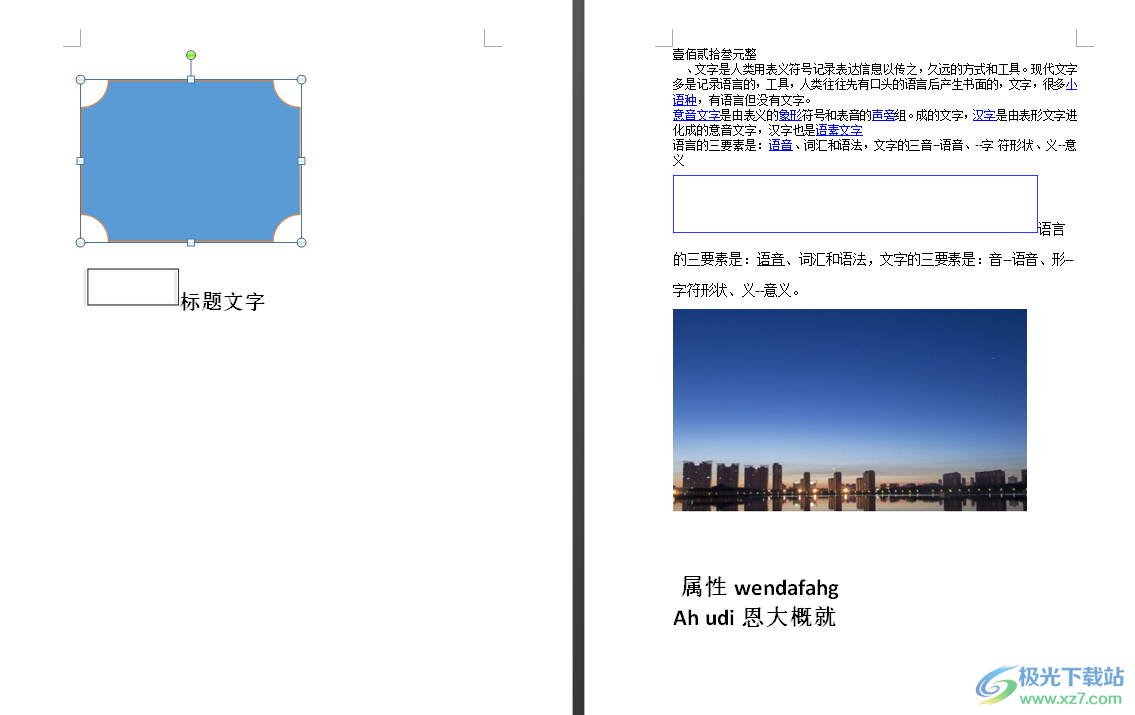
2.接著用戶在頁面上方的菜單欄中點擊視圖選項,將會顯示出相關的選項卡,用戶選擇其中的單頁選項
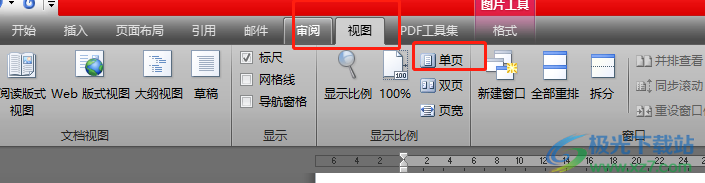
3.這時在文檔頁面上就會發現左右頁變為了上下頁樣式,如圖所示
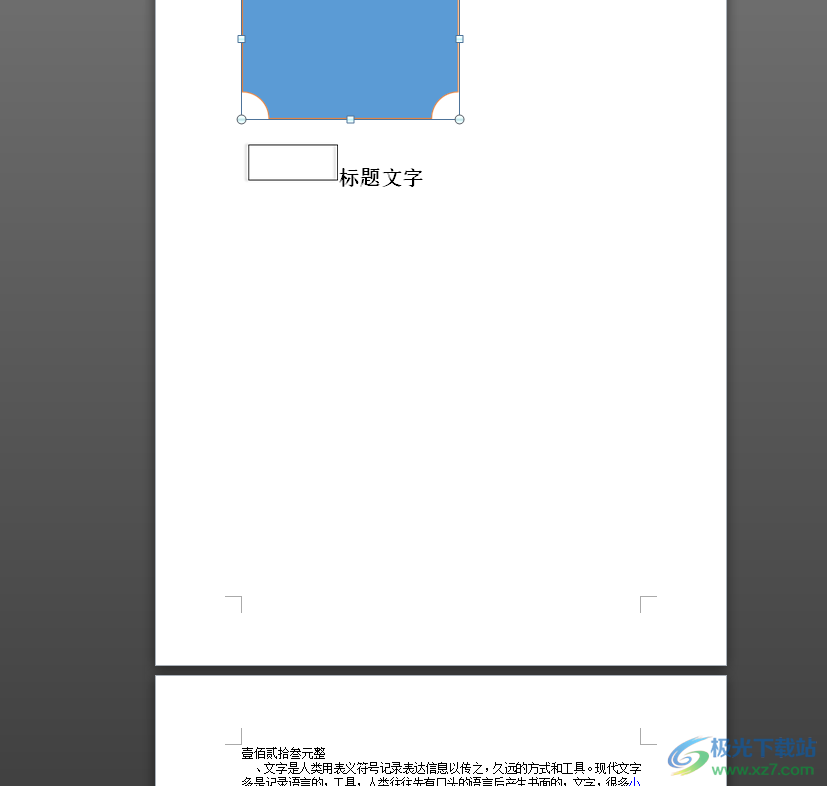
4.用戶還可以根據自己的需求來調整頁面大小,用戶直接在視圖選項卡中點擊顯示比例選項
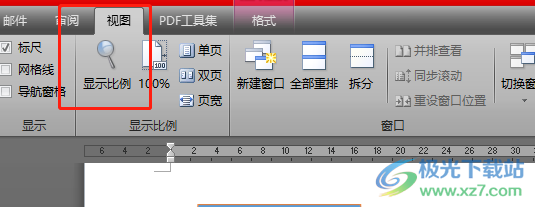
5.在打開的顯示比例窗口中用戶選擇合適的頁面大小選項即可,最后按下確定按鈕即可
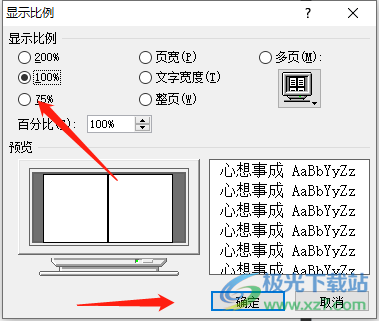
6.此時用戶就會發現頁面的大小已經發生了變化,變成了100%樣式
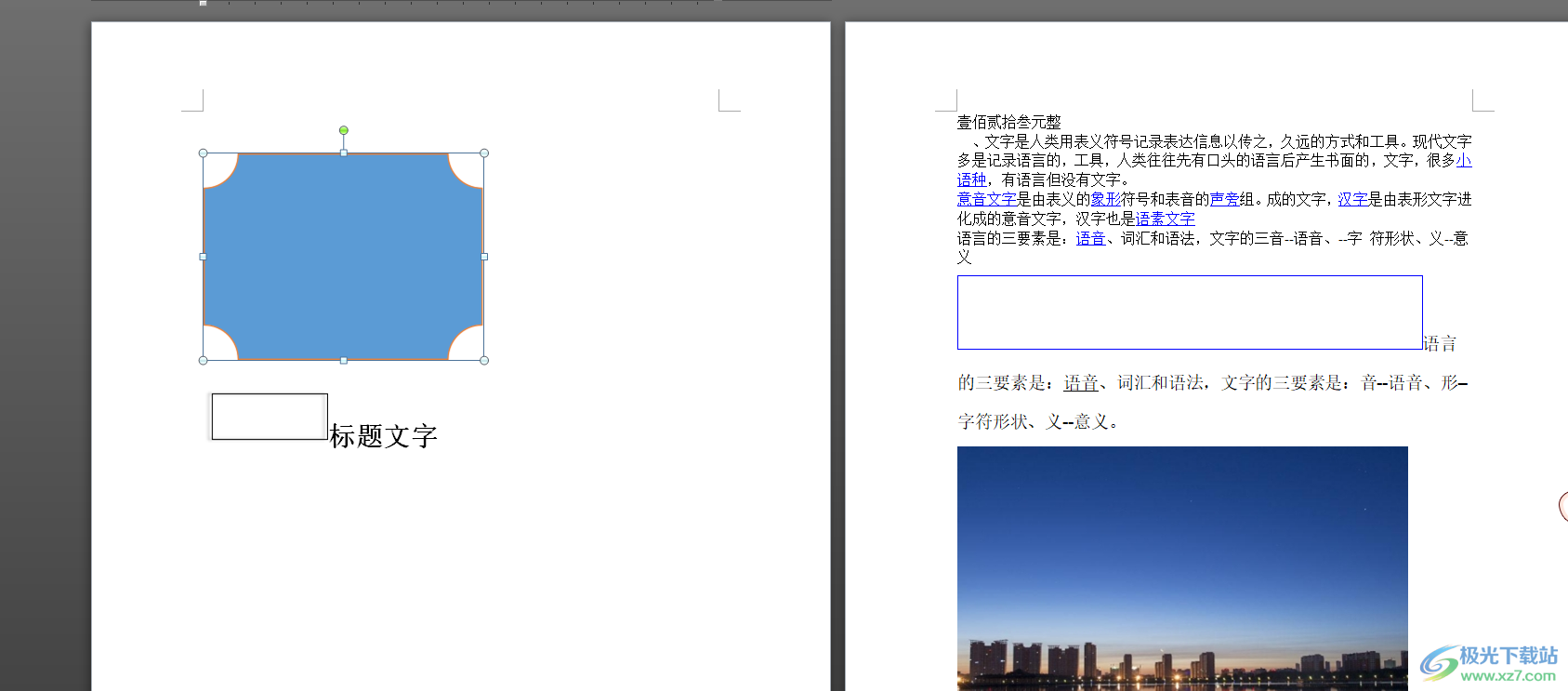
word軟件是用戶在編輯文檔文件時的首選軟件,當用戶在編輯的過程中遇到需要將左右頁變為上下頁的情況時,就可以在軟件的菜單欄中找到視圖選項,接著在選項卡中選擇單頁選項即可實現,詳細的操作方法已經整理出來了,因此感興趣的用戶可以跟著步驟操作起來。
相關推薦
相關下載
熱門閱覽
- 1百度網盤分享密碼暴力破解方法,怎么破解百度網盤加密鏈接
- 2keyshot6破解安裝步驟-keyshot6破解安裝教程
- 3apktool手機版使用教程-apktool使用方法
- 4mac版steam怎么設置中文 steam mac版設置中文教程
- 5抖音推薦怎么設置頁面?抖音推薦界面重新設置教程
- 6電腦怎么開啟VT 如何開啟VT的詳細教程!
- 7掌上英雄聯盟怎么注銷賬號?掌上英雄聯盟怎么退出登錄
- 8rar文件怎么打開?如何打開rar格式文件
- 9掌上wegame怎么查別人戰績?掌上wegame怎么看別人英雄聯盟戰績
- 10qq郵箱格式怎么寫?qq郵箱格式是什么樣的以及注冊英文郵箱的方法
- 11怎么安裝會聲會影x7?會聲會影x7安裝教程
- 12Word文檔中輕松實現兩行對齊?word文檔兩行文字怎么對齊?
網友評論